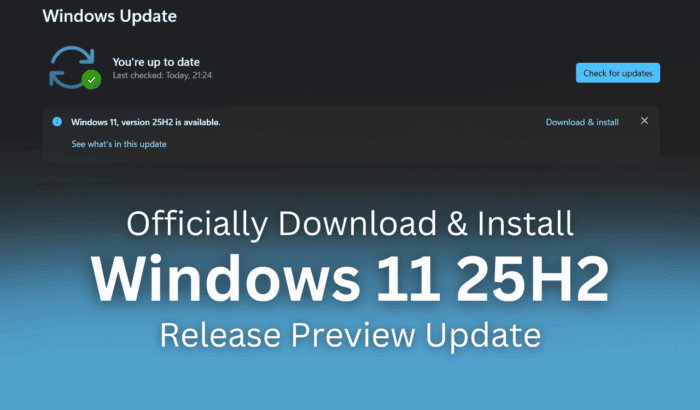Instagram: Likes & Kommentare im Freunde-Tab verbergen


Wichtig: Diese Funktionen sind aktuell primär in der mobilen Instagram‑App verfügbar. Wenn du den Freunde‑Tab nicht siehst, aktualisiere zuerst die App.
Was ist der neue Freunde‑Tab und warum sorgt er für Diskussionen
Der Freunde‑Tab (oberhalb der Reels‑Ansicht gibt es jetzt in vielen Apps zwei Reiter: Reels und Freunde) zeigt Reels‑Aktivitäten von Personen, denen du folgst und die dir zurückfolgen. Wenn eine dieser Personen ein Reel gelikt, kommentiert oder geteilt hat, kann diese Aktivität in deinem Freunde‑Feed auftauchen.
Das Problem: Nicht alle Nutzer möchten, dass ihre Interaktionen öffentlich in den Freunde‑Feeds anderer erscheinen. Ob aus beruflichen Gründen, wegen sensibler Interessen oder schlicht wegen Privatsphäre‑Vorlieben — viele Menschen wollen selektiv steuern, welche Interaktionen sichtbar sind.
Hinweis: Die Web‑Version von Instagram zeigt diese Funktion derzeit nicht flächendeckend. Die Anleitung unten bezieht sich auf die mobile App.
Schnelle Erklärung: Was die Begriffe bedeuten
- Reels: Kurzformate bei Instagram, ähnlich wie Kurzvideos.
- Freunde‑Tab: Der Reiter, der Aktivitäten von wechselseitig verbundenen Kontakten anzeigt.
- Aktivitätsblasen: Kleine Hinweise neben Reels, die zeigen, wer mit dem Reel interagiert hat.
Schritt‑für‑Schritt: Likes und Kommentare im Freunde‑Tab ausblenden
- Öffne die Instagram‑App und tippe auf dein Profilbild unten rechts, um zu deinem Profil zu gelangen.
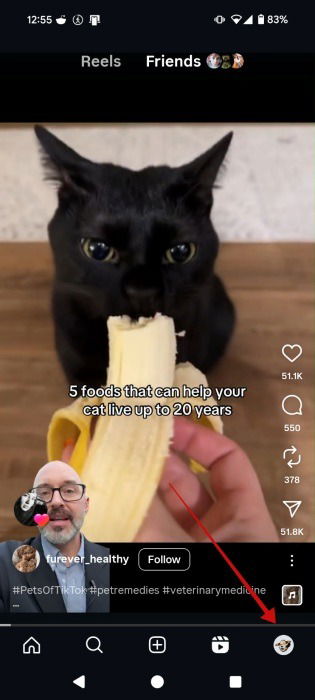
- Tippe oben rechts auf das Menü (Hamburger‑Symbol) und öffne “Einstellungen”.
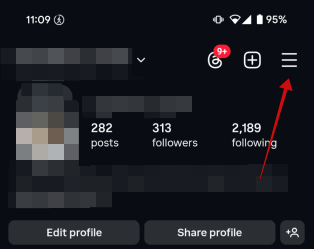
- Gehe zu “Wer kann deine Inhalte sehen” (oder einer ähnlich benannten Option) und wähle die Einstellung “Aktivitäten im Freunde‑Tab”.
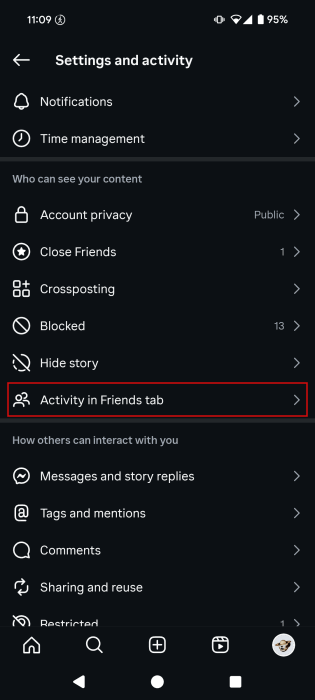
- Stelle die Sichtbarkeit von der Standardeinstellung “Follower, denen du zurückfolgst” auf “Niemand” um.
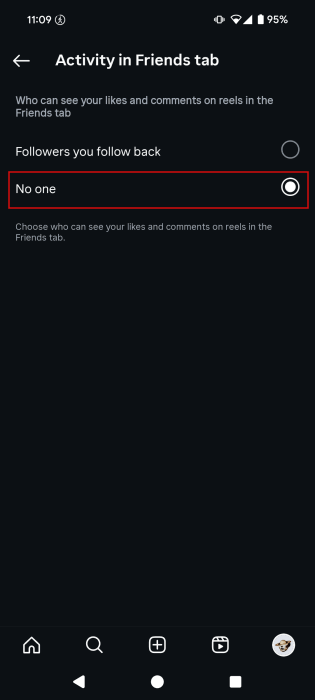
Ergebnis: Deine Likes, Kommentare und Aktivitäten werden nicht mehr in den Freunde‑Feeds anderer Nutzer angezeigt. Du siehst weiterhin den Freunde‑Tab in deinem eigenen Feed, aber deine Interaktionen bleiben verborgen.
Wichtig: Diese Einstellung verhindert nicht, dass deine Handlungen für Leute sichtbar sind, die direkt auf das jeweilige Reel klicken und dort öffentlich sichtbare Kommentare oder Likes einsehen können. Sie reduziert aber die Sichtbarkeit in den Friends‑Aggregationen.
Bestimmen, welche Personen du im Freunde‑Tab sehen möchtest oder nicht
Wenn dir der Inhalte‑Mix im Freunde‑Tab nicht gefällt, kannst du einzelne Personen stummschalten, damit ihre Aktivitäten nicht mehr angezeigt werden:
- Finde im Freunde‑Feed eine Aktivitätsblase der Person, deren Inhalte du nicht sehen willst, und tippe darauf.
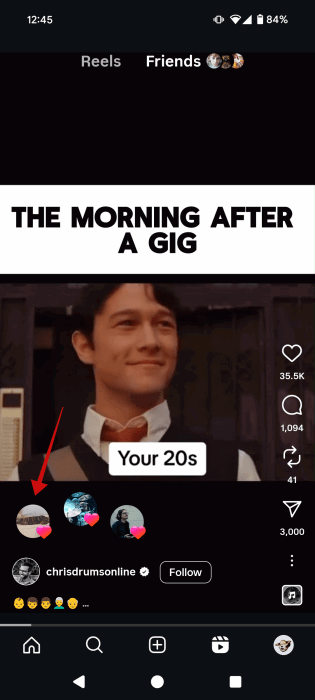
- Tippe auf ihr Profilbild oder den Namen, um ihr Profil zu öffnen.
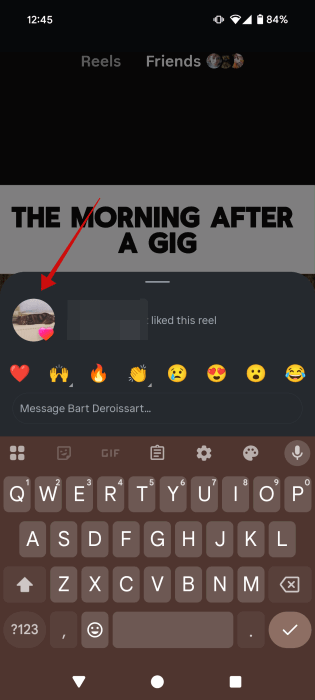
- Tippe auf “Abonniert” oder die entsprechende Schaltfläche und wähle “Stummschalten”; aktiviere dort die Option “Aktivitätsblasen auf Inhalten” (bzw. ähnliche Formulierung), damit ihre Interaktionen nicht im Freunde‑Tab auftauchen.
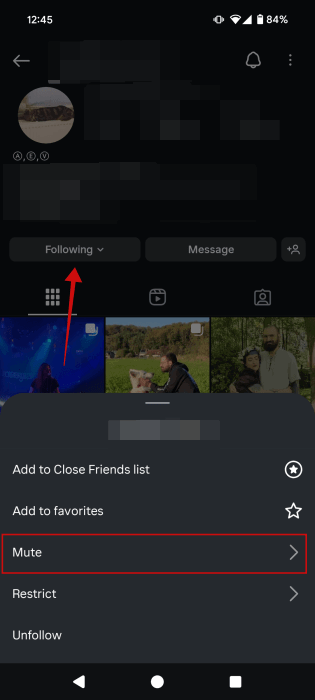
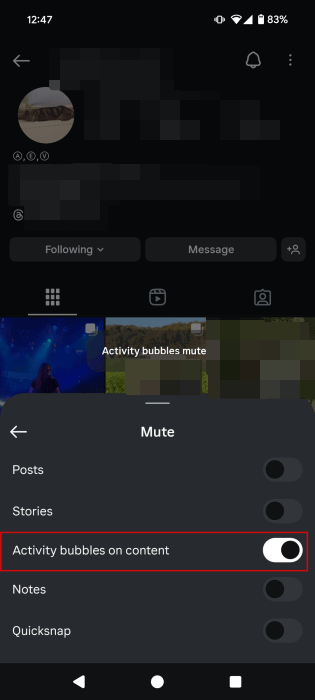
Hinweis: Das Stummschalten ist unauffällig und entfernt die Person nicht aus deiner Freundesliste. Du bekommst weiterhin direkte Nachrichten, siehst jedoch ihre Aktivitäten seltener.
Inhalte im Freunde‑Tab filtern und Feedback geben
Wenn bestimmte Themen oder Reels in deinem Freunde‑Tab immer wieder auftauchen, kannst du sie markieren:
- Tippe auf die drei Punkte rechts unten am Reel und wähle “Nicht interessiert”. Instagram nutzt dieses Feedback, um ähnliche Inhalte seltener anzuzeigen.
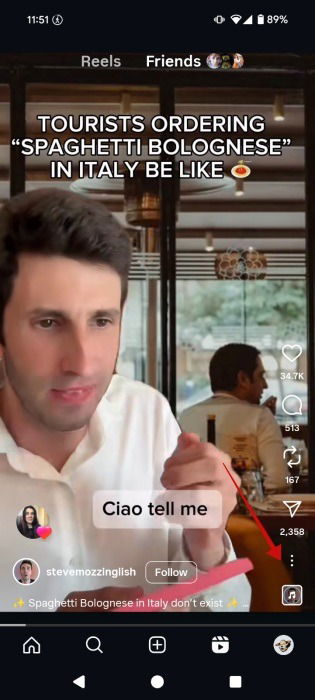
- Wenn du genau das Gegenteil möchtest, wähle “Interessiert”.
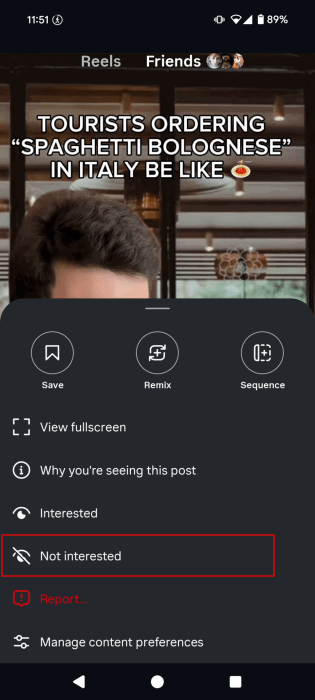
- Über “Inhaltspräferenzen verwalten” kannst du allgemein Einstellungen für sensible Inhalte anpassen und eine Übersicht über alle als “Nicht interessiert”/“Interessiert” markierten Clips sehen.
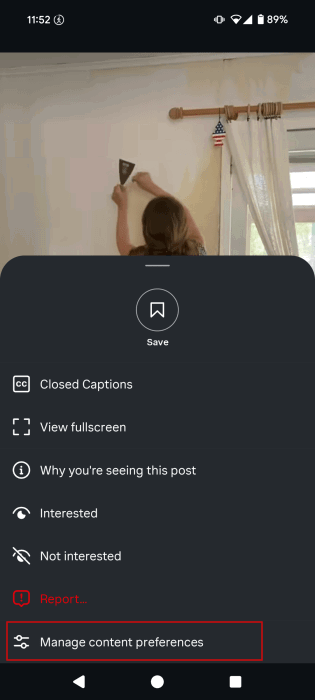
Beachte: Manche Filter gelten nur für den Hauptfeed und nicht für den Freunde‑Tab. Teste die Einstellungen nach jeder Änderung, um den Effekt einzuschätzen.
Wenn ein Beitrag beleidigend oder problematisch ist
- Tippe auf den Namen des Erstellers, gehe zu seinem Profil, tippe auf die drei Punkte und wähle “Blockieren” oder “Melden”.
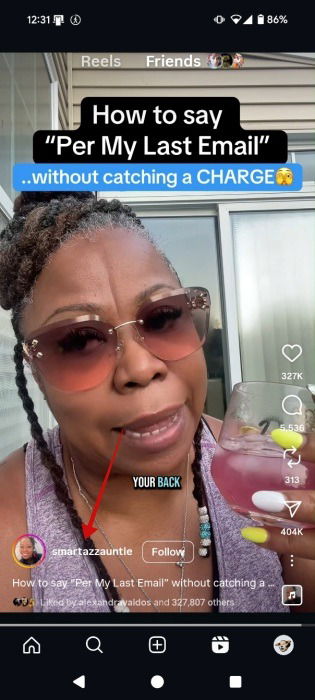
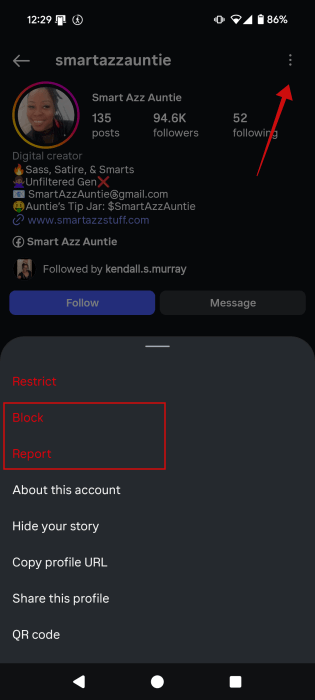
Blockieren verhindert, dass dir Inhalte dieser Person noch angezeigt werden — auch dann, wenn diese von deinen Freunden gelikt wurden.
Alternative Ansätze und Workarounds
Privates Konto: Wenn du dein Konto auf privat stellst, sind Inhalte nur noch für bestätigte Follower sichtbar. Das reduziert Sichtbarkeit, ist aber eine radikalere Maßnahme und kann Interaktionen einschränken.
Zweitkonto: Lege ein zweites, anonymes Konto für Themen an, die du nicht mit deinem Hauptprofil teilen möchtest. Nachteil: Mehraufwand und mögliche Erkennungsrisiken.
Interaktionen reduzieren: Wenn du Likes sparsam einsetzt und statt dessen Bookmarks oder gespeicherte Sammlungen nutzt, hinterlässt du weniger sichtbare Spuren.
Wann diese Maßnahmen nicht greifen
Öffentliche Kommentare: Wenn du öffentlich kommentierst, können Nutzer das Reel direkt öffnen und deinen Kommentar sehen, unabhängig vom Freunde‑Tab.
Screenshots und Weiterleitungen: Andere Nutzer können weiterhin Screenshots machen oder Inhalte teilen. Technische Einstellungen begrenzen solche Aktionen nicht.
Plattformänderungen: Instagram kann UI und Einstellungen jederzeit ändern. Prüfe regelmäßig die Privatsphäre‑Einstellungen.
Mini‑Methodik: Wie du systematisch Privatsphäre überprüfst
- Übersicht: Kontaktiere 3–5 Freunde oder teste mit einem zweiten Konto, wie deine Aktivitäten angezeigt werden.
- Einstellungen anpassen: Passe “Aktivitäten im Freunde‑Tab” auf “Niemand” an.
- Testen: Like oder kommentiere einen öffentlichen Reel‑Beitrag und überprüfe über das Testkonto, ob die Aktivität erscheint.
- Feinjustierung: Stummschalten, Blockieren oder Inhaltspräferenzen anpassen.
- Wiederholen: Bei App‑Updates erneut prüfen.
Entscheidungsbaum zur Privatsphäre (Mermaid)
flowchart TD
A[Willst du, dass andere deine Interaktionen sehen?] -->|Ja| B[Standardeinstellungen beibehalten]
A -->|Nein| C[Aktivitäten im Freunde‑Tab auf 'Niemand' setzen]
C --> D{Stören dich Aktivitäten einzelner Leute?}
D -->|Ja| E[Person stummschalten]
D -->|Nein| F[Fertig]
E --> FRollenspezifische Checkliste
Alltagsnutzer
- Aktvitäten im Freunde‑Tab auf “Niemand” setzen
- Stummschalten bei irritierenden Kontakten
- “Nicht interessiert” nutzen
Eltern
- Privatsphäre‑Einstellungen der Kinder prüfen (Alter, Sichtbarkeit)
- Gemeinsame Regeln für Interaktionen vereinbaren
Community‑Manager / Marken
- Unternehmensrichtlinie für Privatinteraktionen erstellen
- Berufliches vs. privates Konto trennen
Datenschutzhinweise und EU/GDPR‑Aspekte
Persönliche Daten: Likes und Kommentare gelten als Verhaltensdaten. Instagram verarbeitet solche Daten auf Basis seiner DSGVO‑konformen Richtlinien und Nutzungsbedingungen.
Betroffenenrechte: Du kannst über die Instagram‑Einstellungen oder das Hilfecenter Auskunft, Berichtigung oder Löschung von Daten beantragen. Dies betrifft nicht unbedingt die Sichtbarkeit im Freunde‑Tab in Echtzeit, gibt dir aber Kontrolle über gespeicherte Profile und Interaktionsdaten.
Wichtig: Diese Anleitung erklärt nutzerseitige Einstellungen. Für rechtliche Schritte oder detaillierte DSGVO‑Anfragen nutze das offizielle Instagram/Meta‑Datencenter.
Technische Grenzen und Sicherheit
Es gibt keine Garantie, dass Drittanbieter oder Apps deine Aktivitäten nicht anderswo sammeln. Verwende keine unsicheren Drittanbieter‑Apps, die Zugriff auf dein Konto verlangen.
Zwei‑Faktor‑Authentifizierung aktivieren: Schutz gegen Fremdzugriff reduziert das Risiko, dass ein Angreifer deine Aktivitäten ausnutzt.
Kurze Checkliste für die Umsetzung (Cheat Sheet)
- Instagram App aktualisieren
- Einstellungen → Wer kann deine Inhalte sehen → Aktivitäten im Freunde‑Tab → Niemand
- Unangemessene Personen stummschalten oder blockieren
- Inhaltspräferenzen prüfen und “Nicht interessiert” nutzen
- Konto‑Sicherheit: Zwei‑Faktor‑Authentifizierung aktivieren
Zusammenfassung
Die neue Freunde‑Ansicht in Instagram erhöht die Sichtbarkeit von Interaktionen innerhalb deines sozialen Kreises. Du kannst die Sichtbarkeit deiner Likes und Kommentare einschränken, indem du in den Einstellungen die Aktivitätsanzeige im Freunde‑Tab auf “Niemand” stellst und einzelne Personen stumm schaltest oder blockierst. Denke daran, dass öffentliche Kommentare und Screenshots nicht technisch verhindert werden können. Überprüfe nach App‑Updates regelmäßig deine Privatsphäre‑Einstellungen.
Wichtig: Wenn dich ein Beitrag stört, melde oder blockiere den Urheber — das ist die effektivste Maßnahme, um solche Inhalte dauerhaft zu vermeiden.
Kurzversion für soziale Netzwerke: Du kannst deine Interaktionen im Freunde‑Tab ausblenden — aber nicht den Tab selbst entfernen. Prüfe Einstellungen, stummschalte Personen und nutze Inhaltspräferenzen.
Weiterführende Links: Anleitungen zum Verbergen deines gesamten Instagram‑Profils oder zum Hinzufügen eigener Story‑Sticker findest du in den entsprechenden Hilfeseiten.
Ähnliche Materialien
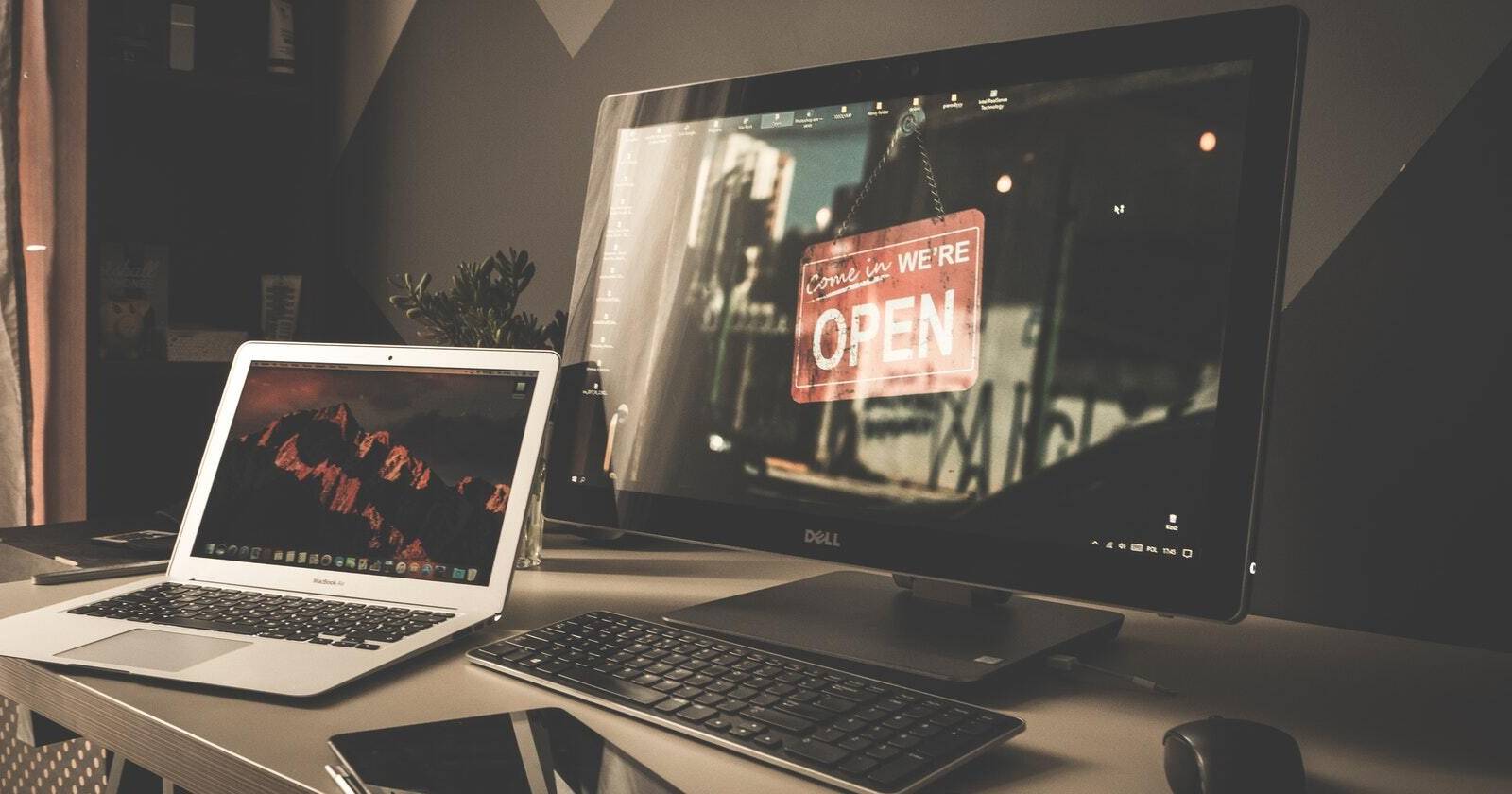
Fehler 0xc00000e9 in Windows beheben

Videos mit VLC zusammenfügen
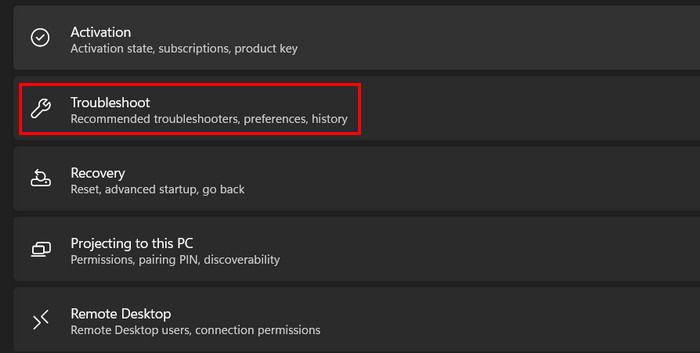
Print Spooler läuft nicht: Ursachen & schnelle Fixes

Likes & Kommentare im Instagram‑Freunde‑Tab verbergen
RAID1 mit zwei Festplatten einrichten